iPhoneのバックアップが復元できない?その原因と対処方法~
「iPhone Xを使っています。仕事の大事なボイスメモを間違えて削除してしまいました。iCloudでバックアップを取ったので、それを復元しようとすると、先ずは、iPhoneのすべてのコンテンツと設定を消去しなければならないです。冗談じゃないでしょうか!たとえ、ボイスメモを戻してくれても、他のデータが無くなったら、どうするんですか。誰か、慎重で、iPhoneのバックアップファイルを復元してくれる良い方法があれば、よろしくお願い致します。」
「本日、iPhone 6からiPhone XSに機種変更をしたのですが、iTunesでバックアップしたiPhone 6のデータをそのまま復元してみたら、連絡先だけが入っていません。iPhone バックアップ から 復元できないのは、なぜですか。」
iPhone、iPad、iPod touchなどのiOSユーザーにとって、万が一に備えるために、iTunes、iCloudで大切なデータをバックアップするのは便利です。すると、iOSアップデートの失敗、誤って工場出荷時に戻す、大切なデータの誤削除、iPhoneの調子が悪くなり、新品交換する時、iPhoneのバックアップからデータを復元することができて、データの損失に心配する必要がありません。
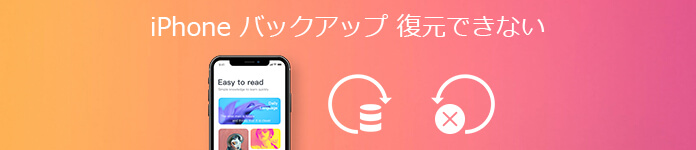
でも、不明エラーでiPhoneのバックアップが復元できない不具合もよく起こりそうです。例えば、Docomoからソフトバンクに、ソフトバンクからauに乗り換える時、iCloudバックアップからの復元が終わらないまま、上手く行かなかったと周りからの文句がよく聞こえます。
今日は、アイフォンのバックアップからの復元が失敗、できない原因及びその対処法を皆さんにご紹介、そして、iTunes、iCloudからiPhoneバックアップを復元することよりも超強力なiPhoneバックアップ復元方法をおすすめします。
iTunesやiCloudでiPhoneバックアップが復元できない原因とその対処方法
✖ iTunesのバージョンが古すぎるとか、iPhoneとiTunesとの同期が失敗またはバックアップが壊れているとか、iTunesとiPhoneとは互換性が無いなどの原因でiTunesでiPhoneのバックアップが復元できないのがよく考えられます。
❤ iTunesでiPhoneのバックアップが復元できなくて、終わらないと、最新バージョンのiTunesをインストールしたり、iPhoneのOSをアップデートしたりすることをお試しください。
✖ iCloudでiPhoneバックアップの復元ができない、終わらない場合、iPhoneのiOSバージョンが最新ではないとか、Wi-Fi接続が不安定とかの理由があります。
❤ iPhoneのiOSを最新バージョンにアップグレードしたり、Wi-Fi環境を確保したりすることを。
✖ iPhoneには、十分な容量が無い
❤ iTunesやiCloudからiPhoneのバックアップを復元する方法なら、直接にiPhoneのバックアップファイルをiPhone本体に復元するのは、iPhoneには、十分な容量がなければ、iPhoneバックアップの復元が進まない、終わらない、できない可能性が高いです。そこで、iPhoneから要らない写真、画像を削除したり、アプリをアンインストールしたりすることでiPhoneのスペースを解放してから、iTunesやiCloudからiPhoneのバックアップファイルを復元してみてください。
一押し!iPhoneのバックアップを復元する方法
iTunesやiCloudでiPhoneのバックアップを復元する方法のデメリット
iTunes、iCloudはアップル社の提供するサービスとして、iPhone、iPadなどのユーザーの定番バックアップアプリとして人気があります。でも、いざという時、そのバックアップからiPhoneのデータを復元すると、欠点があります。
例えば、iTunes本体から復元すると、すべてのバックアップがiPhoneに戻されますので、iPhoneの既存したデータが上書きされるし、一時必要ないデータも復元され、不便です。iCloudバックアップから復元すると、iPhoneのすべてのコンテンツと設定を消去する必要がありますので、機種変更のみにピッタリだと思われます。
iPhoneのバックアップを成功に復元する方法
ここでは、iTunesやiCloudと比べて、お好きなデータだけを選択することができ、iPhoneの既存したデータに影響を与えずに、iPhoneのバックアップを復元する方法を皆さんにご紹介いたしましょう。まずは、iPhoneのiTunes、iCloudバックアップファイルから写真、メッセージ、連絡先、通話履歴、メモ、カレンダーなど多くのデータを復元することができる4Videosoft iPhone バックアップ 復元をおすすめします。このソフトはiPhone 4/5/6/7/8/X/XSなどのバックアップが復元できない不具合に最高な解決案を提供してくれました。では、このiPhoneバックアップ復元のダウンロードが済ませて、準備を整え、iTunes、iCloudからiPhoneのバックアップを復元してみましょう。
無料ダウンロード
Windows向け
![]() 安全性確認済み
安全性確認済み
無料ダウンロード
macOS向け
![]() 安全性確認済み
安全性確認済み
iTunesからiPhoneのバックアップを復元
1.「iTunesバックアップファイルから復元」という復元モードを選択して、すべてのiTunesバックアップファイルが表示されます。その中から、復元したいデータの相応したバックアップファイルを選択して、「スキャン開始」をクリックしてください。
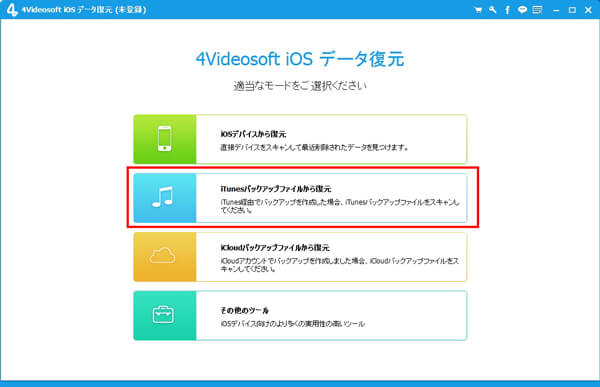
2.iTunesバックアップファイルがスキャンされたら、インターフェースに表示されるカテゴリから復元したいデータを選択して、「復元」ボタンをクリックしてください。しばらくして、iPhoneのiTunesバックアップが復元できます。
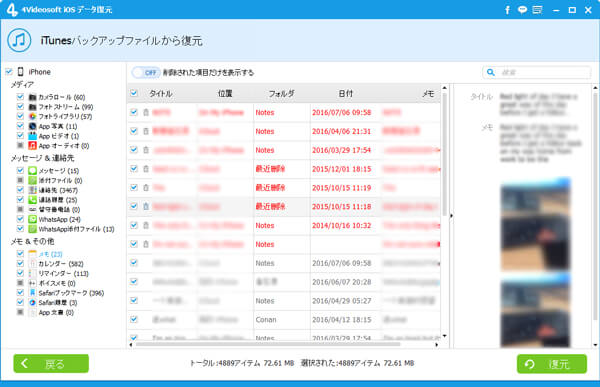
iCloudからiPhoneのバックアップを復元
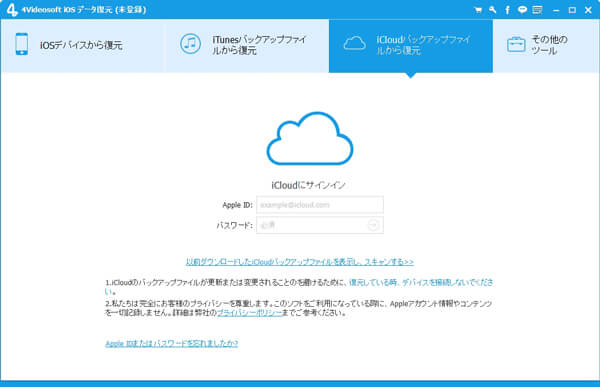
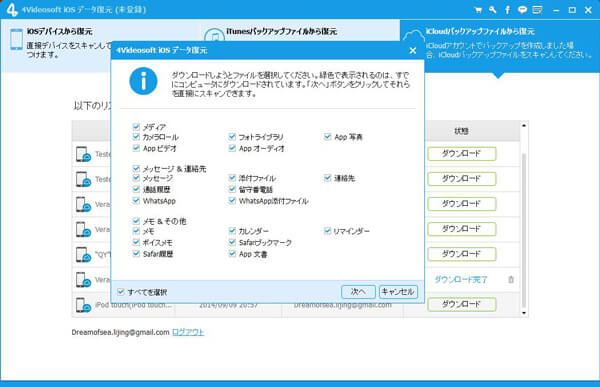
以上述べたように、アイホンのiTunes、iCloudバックアップが復元できないと、最高な解決案でしょう。特に、このiPhone バックアップ 復元には、iOSデバイスから復元する機能も内蔵されているので、バックアップを取ったことがなくても、データの復活に心配する必要がないです。よかったら、iPhone 連絡先 復元をご参考ください。
 コメント確認、シェアしましょう!
コメント確認、シェアしましょう!




